当你在操作办公软件时,效率受阻于繁琐步骤,不得不加班?本文将指导你如何在WPS中轻松创建单元格下拉列表,只需简单几步即可。
1、 打开wps表格,选中所需单元格,选择“数据”栏
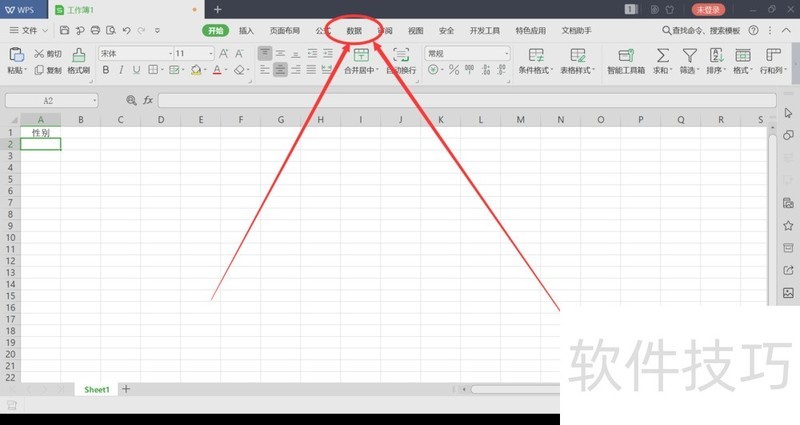
2、 单击“插入下拉列表”
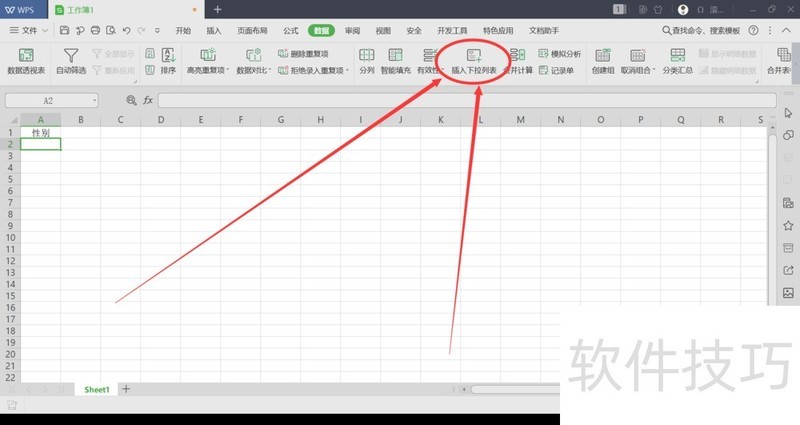
3、 输入第一栏选项
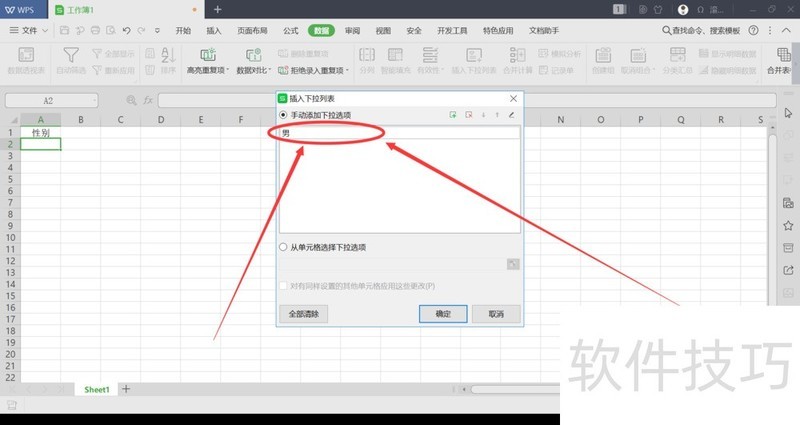
4、 如图单击添加符号添加下一栏选项,并且输入第二栏选项
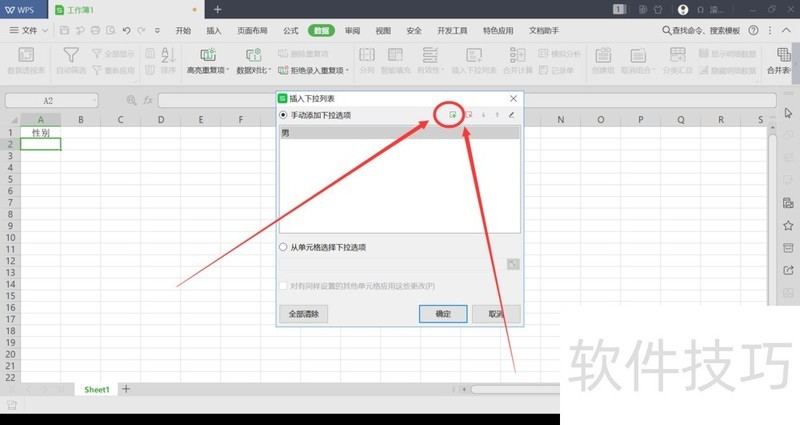
5、 以此类推有几栏选项就添加几栏,添加完成后单击“确定”
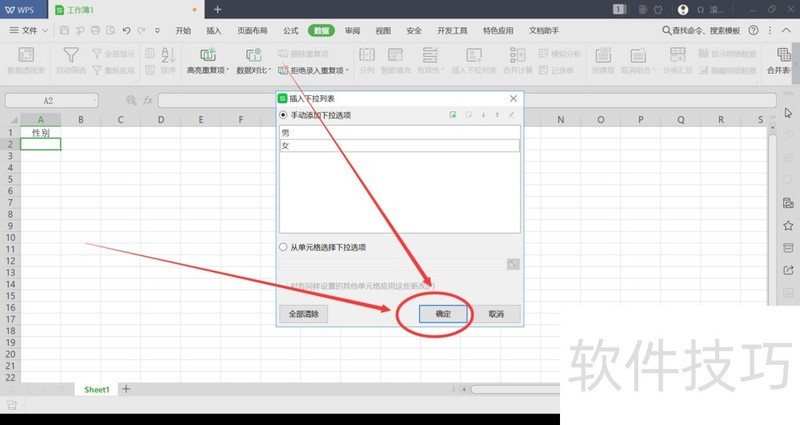
6、 然后选中单元格就会发现单元格右侧出现一个倒三角图标
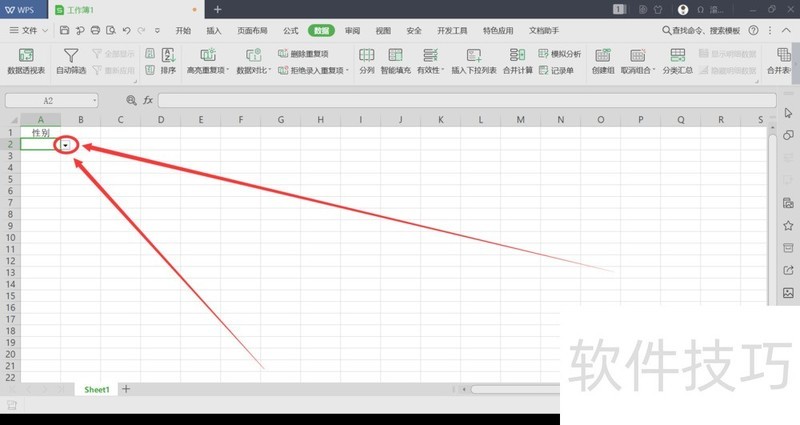
文章标题:wps表格如何制作单元格下拉选项?
文章链接://www.hpwebtech.com/jiqiao/171456.html
为给用户提供更多有价值信息,ZOL下载站整理发布,如果有侵权请联系删除,转载请保留出处。
- 上一问:WPS中如何使用sin正弦函数?
- 下一问:如何在WPS中使用COS余弦函数?
相关软件推荐
其他类似技巧
- 2024-07-05 15:41:02wps2019表格怎么设置单元格自动换行
- 2024-07-05 14:30:02利用数据有效性在WPS表格中做出下拉列表
- 2024-07-05 13:20:02如何设计与制作条形码?
- 2024-07-05 13:12:01如何创建宏?
- 2024-07-05 12:12:02在WPS办公软件中如何设置自动备份时间
- 2024-07-05 11:04:02WPS合并单元格如何实现组内编号
- 2024-07-05 10:37:02WPS如何冻结表格窗口
- 2024-07-05 10:36:01WPS表格如何设置数字只显示三位小数
- 2024-07-05 10:30:01WPS表格如何设置输入提示
- 2024-07-05 10:18:01如何在电脑上批量建立文件夹
金山WPS Office软件简介
WPS大大增强用户易用性,供用户根据特定的需求选择使用,并给第三方的插件开发提供便利。ZOL提供wps官方下载免费完整版。软件特性:办公, 由此开始新增首页, 方便您找到常用的办公软件和服务。需要到”WPS云文档”找文件? 不用打开资源管理器, 直接在 WPS 首页里打开就行。当然也少不了最近使用的各类文档和各种工作状... 详细介绍»









